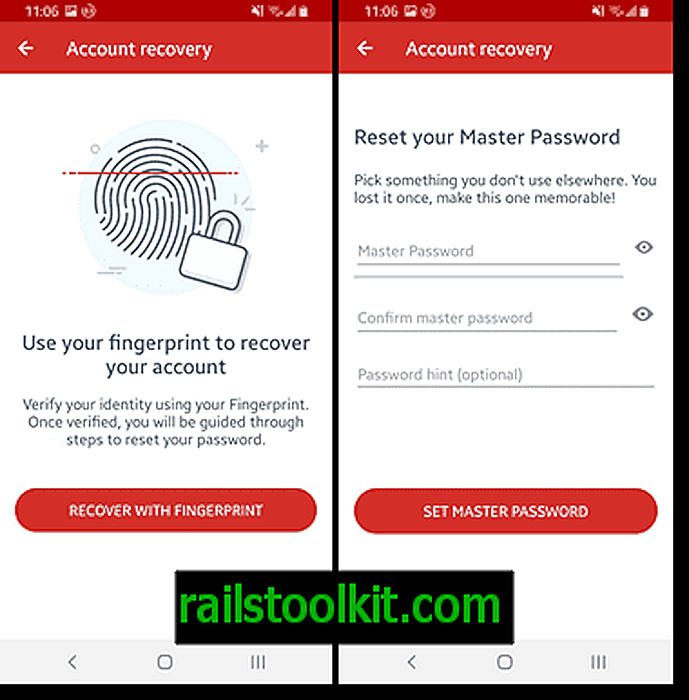Korisnici Windows 7 i 8.1, Server 2008 R2 i Server 2012 R2 i administratori koji su već instalirali zakrpe koje je Microsoft objavio danas za taj operativni sustav možda su primijetili da ažuriranja uključuju zakrpu koja je operativnom sustavu dodala uslugu dijagnostičke usluge praćenja.
Korisnici sustava Windows 10 možda već znaju uslugu jer je već neko vrijeme dio operativnog sustava.
Članak podrške koji je Microsoft stvorio za zakrpu otkriva malo informacija o stvarnoj svrsi usluge.
Ovo ažuriranje omogućuje uslugu praćenja dijagnostike u sustavima Windows 8.1, Windows Server 2012 R2, Windows 7 Service Pack 1 (SP1) i Windows Server 2008 R2 SP1. Ova usluga praćenja prikuplja podatke o funkcionalnim problemima u sustavu Windows.
Opis ne otkriva nikakve druge svrhe, osim da prikuplja podatke o funkcionalnim problemima i šalje te podatke Microsoftu.
Zakrpa je objavljena za Windows 7 sa servisnim paketom 1, Windows Server 2008 R2 sa servisnim paketom 1, Windows 8.1 i Windows Server 2012 R2. U osnovi, za većinu podržanih verzija sustava Windows, osim sustava Windows Vista, Windows Server 2003 i Windows RT.
Kako onemogućiti uslugu praćenja dijagnostike
Čini se da usluga nije kritična sistemska usluga koja se uopće treba pokrenuti. S obzirom na to da je tek dodan, pošteno je reći da njegovo onesposobljavanje možda neće utjecati na temeljni sustav ili ne samo vrlo marginalno.
Usluga nije zaštićena ni na koji način što znači da je možete onemogućiti pomoću Upravitelja usluga.
- Dodirnite tipku Windows, upišite usluge i pritisnite Enter.
- Pronađite uslugu praćenja usluge dijagnostike i dvaput kliknite na nju,
- Aktivirajte izbornik vrste pokretanja i odaberite ga onemogućeno. To onemogućuje automatsko pokretanje usluga.
- Kliknite gumb za zaustavljanje nakon toga da zaustavite pokrenuti postupak. Ovo zaustavlja uslugu za trenutnu sesiju.
Usluga se više neće pokrenuti sa sustavom Windows i neće se pokretati u sesiji koju ste je onemogućili.
Da biste ponovo omogućili uslugu, ponovite korake, ali postavite vrstu pokretanja na automatsko i kliknite na start nakon pokretanja za aktivnu sesiju.
Završne riječi
Korisnici sustava Windows mogu imati nekoliko problema s uslugom praćenja. Prvo, on je dodan automatskim ažuriranjima i postavljen da se prema zadanim postavkama izvodi na korisničkim sustavima na kojima je instaliran.
Drugo, opis je nejasan i Microsoft ne otkriva nikakve dodatne pojedinosti o funkciji usluge na web mjestu za podršku.
U ovom trenutku Microsoft ne otkriva nikakve podatke o prikupljenim podacima, što ovo zabrinjava posebno za korisnike koji brinu o privatnosti.
Ažuriranje: Instalacija zakrpe može uzrokovati oštećenje sys datoteke na Windows-u. Dodatne informacije o tome dostupne su ovdje.